


/中文/

/中文/

/中文/

/中文/

/中文/

/中文/

/中文/

/中文/

/中文/

/中文/
从事教师方面的小伙伴别错过了。开十二阅卷系统是一款专业的统考阅卷系统,开十二阅卷系统最新版为教师提供强大快速准确的阅卷支持,可以让考试的结果成绩快速出现,操作简单,大大提升效率,需要的快来下载。

亲,本平台的用户服务是审核邀请制。您只有接到本平台的邀请并通过审核后才能使用本平台的一切服务。如果您是教师、学生或家长,您将收到由学校提供给您的用户账号。然后请依据平台的指南完成用户的激活和设置,常见的问题请依据您的用户类型阅读以下问题。欢迎您使用本平台。
第一步:激活。打开http://www.kai12./,在网页显示的登录区域点击Kid激活,帐号为学校给的KID帐号,密码为自己姓名。
第二步:填写手机号或者邮箱号,系统会根据所选择的方式发送验证码,在打开的页面中输入验证码完成手机或者邮箱的验证。验证通过后,你的手机号或者邮箱就变成了你的帐号。
第三步:为你的帐号设置密码,设置成功后激活就成功了。
二、家长拿到账号之后做什么?
首先需要明确的是只有一名家长能够按照此方法完成子女帐号的添加,其他家长只能接收到第一个绑定的家长的邀请才能共同管理孩子的信息。
第一步:激活。打开http://www.kai12.cn/,在网页显示的登录区域点击Kid激活,帐号为孩子的KID帐号,密码为孩子的姓名。
第二步:第一步完成以后会让您选择是家长还是学生,如果您是家长,选择家长进行注册
第三步:填写手机号或者邮箱号,系统会根据所选择的方式发送验证码,在打开的页面中输入验证码完成手机或者邮箱的验证。验证通过后,你的手机号或者邮箱就变成了你的帐号。
第四步:为你的帐号设置密码,设置成功后激活就成功了。
三、学生拿到账号之后做什么?
第一步:激活。打开http://www.kai12.cn/,在网页显示的登录区域点击Kid激活,帐号为老师给的KID帐号,密码为您的姓名。
第二步:第一步完成以后会让您选择是家长还是学生,如果您是学生,选择学生进行注册
第三步(可以跳过):填写手机号或者邮箱号,系统会根据所选择的方式发送验证码,在打开的页面中输入验证码完成手机或者邮箱的验证。验证通过后,你的手机号或者邮箱就变成了你的帐号。
第四步:为你的帐号设置密码,设置成功后激活就成功了。
四、帐号激活以后该怎么登录?
帐号激活以后你有两个帐号,一个是学校或者老师给的Kid,还有一个是你完成验证的手机号或者邮箱号。
第一步:打开http://www.kai12.cn/,在登录框中输入你的帐号(你的两个帐号随意选一个)和你激活时设置的密码
第二步:点击登录就完成啦。
五、我有多个KID帐号该怎么绑定到一个帐号,并通过这个帐号来管理?
首先你拿到的kid号,必须都要完成帐号激活的操作,之后挑选一个帐号并登录,再进入到用户中心管理。找到关联帐号,在里面点击帐号关联,将其他激活过的帐号、密码填写进去就可以完成帐号关联啦。
六、我如何将我其他孩子纳入到我的帐号中进行信息管理呢?
第一步:登录
第二步:进入我的子女管理页面,选择添加子女,将子女的Kid和姓名填入后就可以完成子女关系的绑定
第三步:回到首页选择新添加的子女,进入后就可以查看他的信息。
七、如何邀请其他家长共同进行子女信息的管理?
第一步:登录
第二步:进入我的子女管理页面,选择需要被共同管理的子女帐号,输入被邀请方的手机号或者邮箱号,选择与该小孩的亲属关系,发送邀请。
第三步:被邀请方如果已经注册,则打开网站接受邀请即可,否则,被邀请方将通过手机或者邮箱收到邀请码,并打开http://www.kai12.cn/,点击登录框中的“邀请码激活”进入帐号激活流程,按照提示完成帐号信息的设置以后就可以登录查看共同管理的子女信息了。
Windows PC 3.0.8:
1、优化上传功能 2、新增答卷上下颠倒和正反页颠倒异常处理
1 下载完成后不要在包内运行软件直接使用,先解压;
2 软件同时支持32位64位运行环境;
3 如果软件无法正常打开,请右键使用管理员模式运行;

 中业网校听课登录入口(在线学习软件) v1.0 官方网页版教育管理
/ 66K
中业网校听课登录入口(在线学习软件) v1.0 官方网页版教育管理
/ 66K
 太仓智慧教育云平台网页版(云教学平台) v2017 官方版教育管理
/ 2M
太仓智慧教育云平台网页版(云教学平台) v2017 官方版教育管理
/ 2M
 黑龙江省干部教育网络学院免费版(干部继续教育平台) v2018.0211 电脑版教育管理
/ 1M
黑龙江省干部教育网络学院免费版(干部继续教育平台) v2018.0211 电脑版教育管理
/ 1M
 foxit reader pdf printer免费版(pdf虚拟打印机) v8.1.0 正式版教育管理
/ 3M
foxit reader pdf printer免费版(pdf虚拟打印机) v8.1.0 正式版教育管理
/ 3M
 中国农银大学网络学院(农行员工的学习) 官网版教育管理
/ 10M
中国农银大学网络学院(农行员工的学习) 官网版教育管理
/ 10M
 starcam破解版(绘制软件) v4.5 完美注册中文版教育管理
/ 131M
starcam破解版(绘制软件) v4.5 完美注册中文版教育管理
/ 131M
 云南传统文化教育网知识竞赛平台官方版教育管理
/ 40K
云南传统文化教育网知识竞赛平台官方版教育管理
/ 40K
 罗塞塔石碑全语言包直装版(Rosetta Stone) v5.0.37 授权版教育管理
/ 100M
罗塞塔石碑全语言包直装版(Rosetta Stone) v5.0.37 授权版教育管理
/ 100M
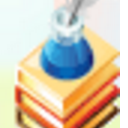 中小学绿色圃免费教学课件官方版(全都是精品推荐) 免费版教育管理
/ 11M
中小学绿色圃免费教学课件官方版(全都是精品推荐) 免费版教育管理
/ 11M
 闻道课件播放器绿色版(课件录制播放软件) v1.0.3 免费版教育管理
/ 24M
闻道课件播放器绿色版(课件录制播放软件) v1.0.3 免费版教育管理
/ 24M
 中业网校听课登录入口(在线学习软件) v1.0 官方网页版教育管理
/ 66K
中业网校听课登录入口(在线学习软件) v1.0 官方网页版教育管理
/ 66K
 太仓智慧教育云平台网页版(云教学平台) v2017 官方版教育管理
/ 2M
太仓智慧教育云平台网页版(云教学平台) v2017 官方版教育管理
/ 2M
 黑龙江省干部教育网络学院免费版(干部继续教育平台) v2018.0211 电脑版教育管理
/ 1M
黑龙江省干部教育网络学院免费版(干部继续教育平台) v2018.0211 电脑版教育管理
/ 1M
 foxit reader pdf printer免费版(pdf虚拟打印机) v8.1.0 正式版教育管理
/ 3M
foxit reader pdf printer免费版(pdf虚拟打印机) v8.1.0 正式版教育管理
/ 3M
 中国农银大学网络学院(农行员工的学习) 官网版教育管理
/ 10M
中国农银大学网络学院(农行员工的学习) 官网版教育管理
/ 10M
 starcam破解版(绘制软件) v4.5 完美注册中文版教育管理
/ 131M
starcam破解版(绘制软件) v4.5 完美注册中文版教育管理
/ 131M
 云南传统文化教育网知识竞赛平台官方版教育管理
/ 40K
云南传统文化教育网知识竞赛平台官方版教育管理
/ 40K
 罗塞塔石碑全语言包直装版(Rosetta Stone) v5.0.37 授权版教育管理
/ 100M
罗塞塔石碑全语言包直装版(Rosetta Stone) v5.0.37 授权版教育管理
/ 100M
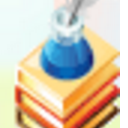 中小学绿色圃免费教学课件官方版(全都是精品推荐) 免费版教育管理
/ 11M
中小学绿色圃免费教学课件官方版(全都是精品推荐) 免费版教育管理
/ 11M
 闻道课件播放器绿色版(课件录制播放软件) v1.0.3 免费版教育管理
/ 24M
闻道课件播放器绿色版(课件录制播放软件) v1.0.3 免费版教育管理
/ 24M
 中业网校听课登录入口(在线学习软件) v1.0 官方网页版教育管理
中业网校听课登录入口(在线学习软件) v1.0 官方网页版教育管理
 太仓智慧教育云平台网页版(云教学平台) v2017 官方版教育管理
太仓智慧教育云平台网页版(云教学平台) v2017 官方版教育管理
 黑龙江省干部教育网络学院免费版(干部继续教育平台) v2018.0211 电脑版教育管理
黑龙江省干部教育网络学院免费版(干部继续教育平台) v2018.0211 电脑版教育管理
 foxit reader pdf printer免费版(pdf虚拟打印机) v8.1.0 正式版教育管理
foxit reader pdf printer免费版(pdf虚拟打印机) v8.1.0 正式版教育管理
 中国农银大学网络学院(农行员工的学习) 官网版教育管理
中国农银大学网络学院(农行员工的学习) 官网版教育管理
 starcam破解版(绘制软件) v4.5 完美注册中文版教育管理
starcam破解版(绘制软件) v4.5 完美注册中文版教育管理
 云南传统文化教育网知识竞赛平台官方版教育管理
云南传统文化教育网知识竞赛平台官方版教育管理
 罗塞塔石碑全语言包直装版(Rosetta Stone) v5.0.37 授权版教育管理
罗塞塔石碑全语言包直装版(Rosetta Stone) v5.0.37 授权版教育管理
 中小学绿色圃免费教学课件官方版(全都是精品推荐) 免费版教育管理
中小学绿色圃免费教学课件官方版(全都是精品推荐) 免费版教育管理